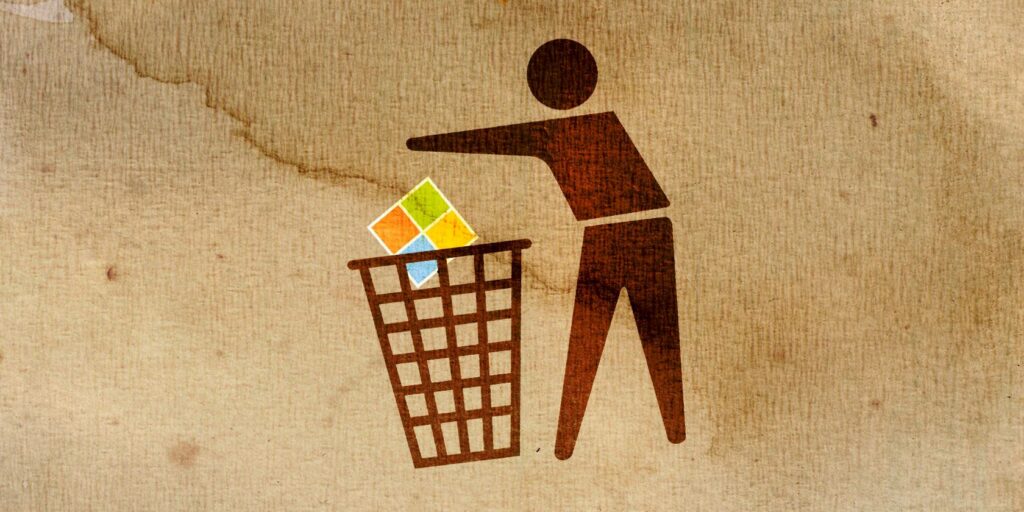Comment supprimer votre compte Microsoft et créer une connexion Windows 10 locale
Lorsque vous utilisez Windows 10 avec un compte Microsoft, vous pouvez affirmer que c’est mieux. Cela signifie que vous pouvez synchroniser vos données et paramètres, installer des applications sur plusieurs appareils et vous connecter automatiquement aux applications et services qui utilisent l’ID Windows pour l’authentification.
Cela dit, certaines personnes n’aiment pas se connecter à leurs machines avec un compte Microsoft. Qu’il s’agisse de problèmes de sécurité, de préoccupations concernant la façon dont Windows gère les données privées ou d’un simple désir du passé, certains utilisateurs se sentent plus satisfaits avec un compte local.
Dans cet article, nous allons apprendre à supprimer complètement votre compte Microsoft et à créer un compte local sur votre ordinateur Windows 10.
Comment obtenir un compte Windows ?
Beaucoup de gens auront des comptes Windows sans s’en rendre compte. En fait, si vous avez déjà eu une adresse e-mail Hotmail, un compte Xbox Live, un passeport .NET ou un autre service Microsoft, il y a de fortes chances que vous en ayez un.
Remarques: Hotmail est maintenant mort. Les services de messagerie de Microsoft sont tous sous l’égide d’Outlook. Cela signifie que la suppression de votre compte Outlook implique la suppression de votre compte Microsoft.
Il s’agit de la dernière version de Windows Live ID, et le changement de marque a eu lieu vers la fin de 2012 avec la sortie de Windows 8. Il fournit désormais une authentification unique pour la plupart des services de Microsoft, notamment Outlook, Bing, Office 365, Skype et One Drive.
Faire une vidéo du jour
Remplacer, supprimer et supprimer votre compte Microsoft
Se débarrasser de votre compte Microsoft est un processus en trois étapes. Tout d’abord, vous devez créer un compte local pour vous connecter à Windows. Deuxièmement, vous devez supprimer votre compte Microsoft de Windows 10, et enfin, vous pouvez continuer et supprimer le compte lui-même des serveurs de Microsoft.
Avant de commencer, veuillez noter que bien que vous puissiez rajouter votre compte sur votre ordinateur, une fois que vous l’avez supprimé en ligne, il ne peut pas être récupéré – vos données seront perdues à jamais.
Étape 1 : Créer un compte local
Une fois connecté, vous ne pouvez pas supprimer votre compte de votre ordinateur – vous devrez d’abord créer une autre connexion avec un compte local.
Pour ce faire, rendez-vous sur d’installation menu ; vous pouvez Le menu Démarrer ou appuyez sur fenêtres + moi.
Ensuite, accédez à Compte Page.Une fois sur place, assurez-vous d’être votre message Étiqueter.Ici, vous verrez des options Connectez-vous plutôt avec un compte local sous votre nom.
Cliquez dessus et suivez les instructions à l’écran.
Étape 2 : Supprimer la connexion au compte Microsoft
Après avoir configuré un nouveau compte local, vous devez accéder à Paramètres > Comptes > Comptes de messagerie et d’applicationFaites défiler vers le bas de la page et Comptes utilisés par d’autres applications partie.
Vous verrez deux options –faire en sorte et éliminer« Administration » est essentiellement un raccourci vers le portail de gestion de compte en ligne de Microsoft. Vous devrez sélectionner « Supprimer » et suivre les instructions restantes à l’écran.
Étape 3 : Supprimez votre compte Microsoft
Maintenant que vous avez réussi à supprimer le compte de votre ordinateur, vous pouvez procéder à sa suppression de la base de données de Microsoft. Cela garantira que l’entreprise n’utilise aucune de vos données sans votre consentement et empêchera des tiers non agréés de collecter ces données à votre insu.
Avant de continuer, assurez-vous d’avoir effectué quelques tâches ménagères de base, en supprimant toutes les informations de carte de crédit que vous auriez pu enregistrer dans le Windows Store, en effaçant tous les e-mails (et en vidant votre boîte de réception !) et en vidant la corbeille de OneDrive Supprimez toutes les données sensibles du Naviguez et sauvegardez tous les fichiers importants.
Une fois que vous êtes sûr d’être prêt à continuer, accédez à login.live.com dans votre navigateur Web et entrez vos identifiants de connexion.
Vous verrez la page d’accueil de votre compte.vous devez naviguer vers Sécurité onglets en haut de l’écran et cliquez sur Plus d’options de sécurité au bas de la page.
Enfin, faites défiler jusqu’en bas de la page et cliquez sur fermer mon compteVous verrez un écran d’avertissement mettant en évidence certaines étapes supplémentaires que vous devez suivre avant de l’essayer.Cliquez sur Suivant.
Ensuite, vous verrez le dernier écran.Cochez toutes les cases pour confirmer que vous comprenez et acceptez qu’un grand nombre de services seront supprimés et perdus, sélectionnez la raison de la fermeture dans le menu déroulant, puis cliquez sur Signaler le compte à fermer.
Vous remarquerez que vous bénéficiez toujours de 60 jours de grâce. Si vous changez d’avis à tout moment pendant la période de grâce, vous pouvez réactiver votre compte en vous reconnectant et en répondant à quelques questions de sécurité. Si 60 jours se sont écoulés, votre compte sera définitivement supprimé.
Remarques: L’application Paramètres est un outil puissant. Si vous voulez en savoir plus, nous avons couvert certaines de ses dernières modifications.
Quel type de compte Windows utilisez-vous ?
Comment utilisez-vous votre machine Windows 10 ? Utilisez-vous un compte local ou préférez-vous utiliser un compte Windows ? Vous pouvez nous le dire dans la section des commentaires.
Si vous souhaitez en savoir plus sur l’utilisation des comptes locaux, lisez nos articles sur la sécurisation de votre compte local sur Windows 10 et la gestion des privilèges d’administrateur sur Windows 10.
A propos de l’auteur